B2BKing 評論:創建 WooCommerce 批發商店
已發表: 2022-09-05經營批發業務具有挑戰性。 與傳統的 B2C 商店相比,需要處理的球要多得多,尤其是當您在線託管所有內容時。 WooCommerce 非常適合 B2C 產品銷售,但您需要一些額外的東西來經營 WooCommerce B2B 批發業務。
對於批發業務,您需要考慮商業賬戶註冊、增值稅處理和向公眾隱瞞價格等問題。 您可能想知道 WooCommerce 是否是構建 B2B 批發網站的最佳平台。 簡短的回答是肯定的。 絕對可以。 然而,有這麼多方面需要管理,這可能是一個令人生畏的前景。
WordPress 市場上有很多插件可以幫助您創建表單、使您的商店私有化或銷售批發和零售商品。 這是個好消息,但更好的消息是您只需一個插件即可完成所有操作。
在本文中,我將向您展示如何操作。
使用 B2BKing 創建功能齊全的 WooCommerce B2B 批發網站
如果您只需要使用一個插件來構建和管理您的 WooCommerce B2B 網站,不是嗎? 值得慶幸的是,它存在,您可以忘記尋找和測試多個插件以查看它們是如何工作的。 我在這篇文章中與您分享的插件是 B2BKing。
B2BKing 與 WooCommerce 集成,增強您的網站以專門為批發客戶量身定制。
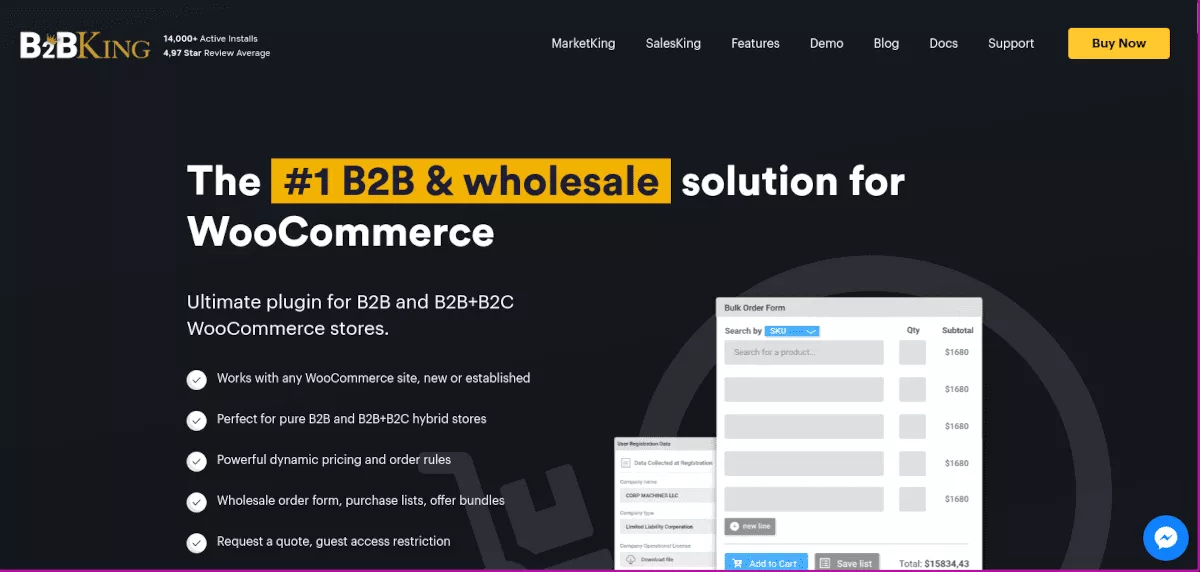
B2BKing 允許您設置商業登記表、創建批發折扣、批量訂單等等。 插件中提供的一些功能包括:
- 向客人隱藏價格或完全隱藏網站
- 單獨的 B2B 和 B2C 商業註冊
- 請求報價
- 消息傳遞
- 團體定價
- 類別和產品可見性控制
- 帳戶上的多個用戶
- 批發批量訂購單
- 複雜的免稅
- CSV 導入和導出工具
- 提前電子郵件通知
我將在這篇文章中向您展示如何開始使用 B2BKing。 如果你想快速看到它的實際效果,他們有一個現場演示,你可以在他們的網站上玩。
如何開始使用 B2BKing
如果您參觀了演示,您已經了解了使用 WooCommerce B2B 批發商店可以完成多少工作。 啟動和運行速度相對較快很容易,所以讓我們開始吧!
安裝插件
首先直接從其 WordPress.org 頁面下載 B2BKing 插件。 您也可以直接從您的 WordPress 網站搜索該插件。 在 Admin Dashboard 中,選擇Plugins > Add New 。 在搜索欄中,查找“B2BKing”,您會看到它作為一個選項出現。
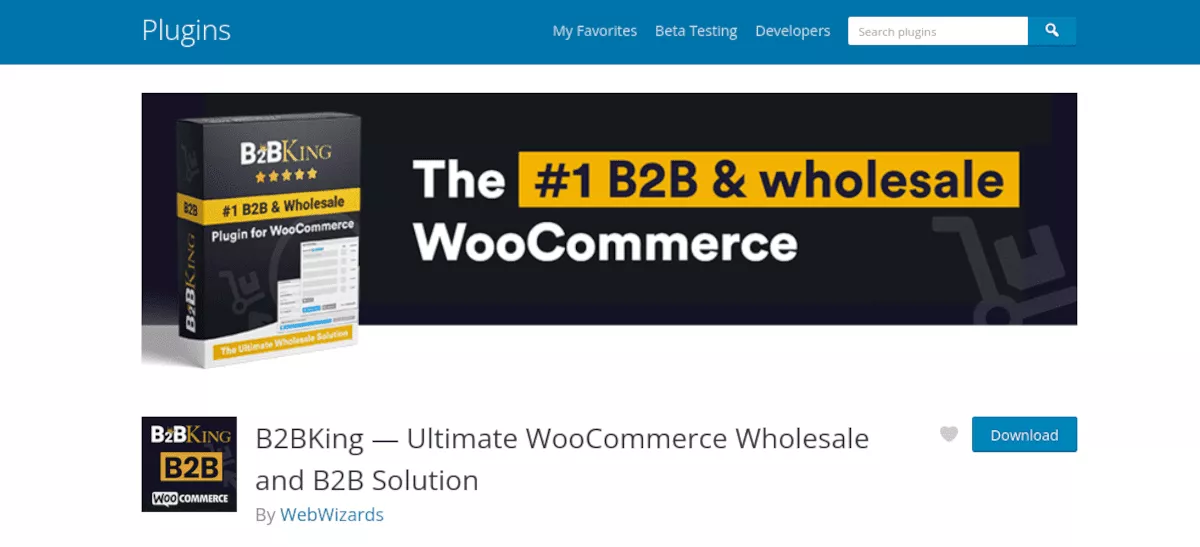
您還可以在他們的網站上購買高級版本,它提供更多功能和支持。
下載插件 zip 文件後,導航到 WordPress 站點的管理儀表板。 選擇插件>添加新的。 單擊上傳插件並瀏覽您保存的 .zip 文件。 單擊立即安裝,然後激活它。
在儀表板左側菜單中,您現在將看到一個名為B2BKing的新項目。 單擊它,您將進入插件的儀表板區域。 此屏幕將向您顯示銷售統計數據、消息和您需要處理的任何待處理註冊的圖表。 顯然,因為你剛剛開始,它都是空的。 讓我們跳到設置並進行配置。
配置 B2BKing 設置
每家商店都會有所不同,具有不同的需求、產品類型和客戶群。 您首先需要對您的商店做出一些決定並相應地設置 B2BKing。
商店模式
您的商店是完全 B2B 還是混合型? 換句話說,您是只向企業批發銷售,還是向個人客戶零售? 在主設置下,您需要選擇並設置插件狀態。
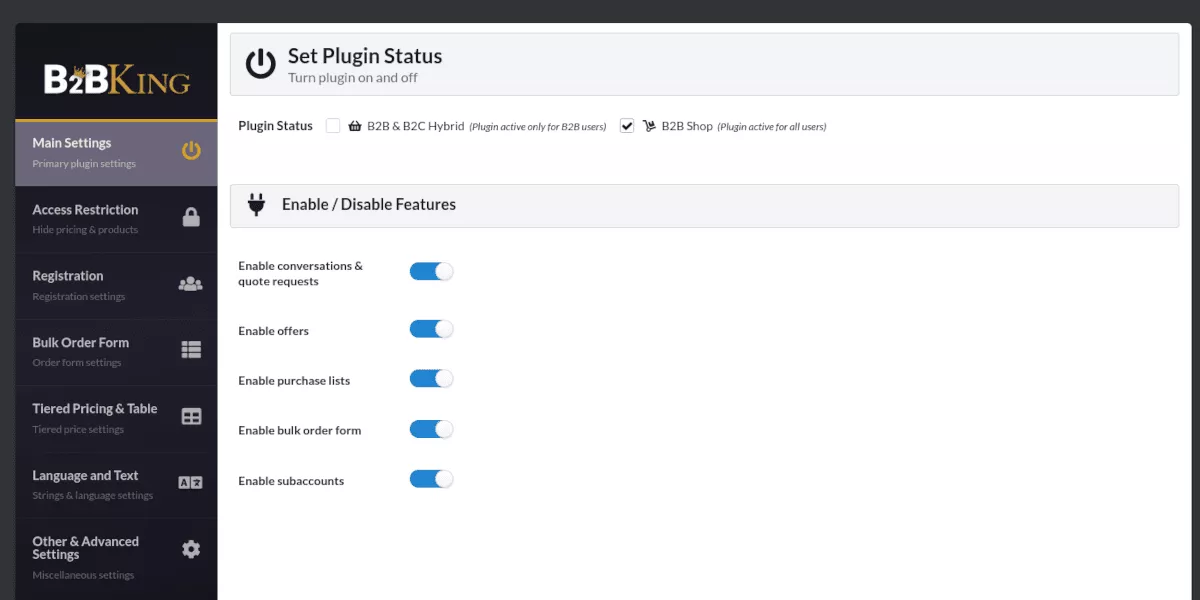
激活 B2B 和 B2C 混合設置意味著該插件不會向您的 B2C 客戶顯示特定於 B2B 的項目,而只會向您的批發業務客戶顯示。
將插件設置為 B2B 商店意味著您不會向個人客戶(零售)銷售產品。
啟用/禁用功能
在插件狀態正下方,您可以選擇啟用和禁用某些功能。 這些設置決定了某項功能是否會出現在 B2B 客戶面前。 啟用的功能將有其他設置稍後配置。
訪問限制
在此區域中,您可以控制來賓用戶可以查看或訪問的內容。 您可以選擇隱藏價格、隱藏您的商店和產品,或隱藏整個網站。 在後一種設置中,這會將站點替換為強制登錄以查看您的 WooCommerce 批發商店的頁面。
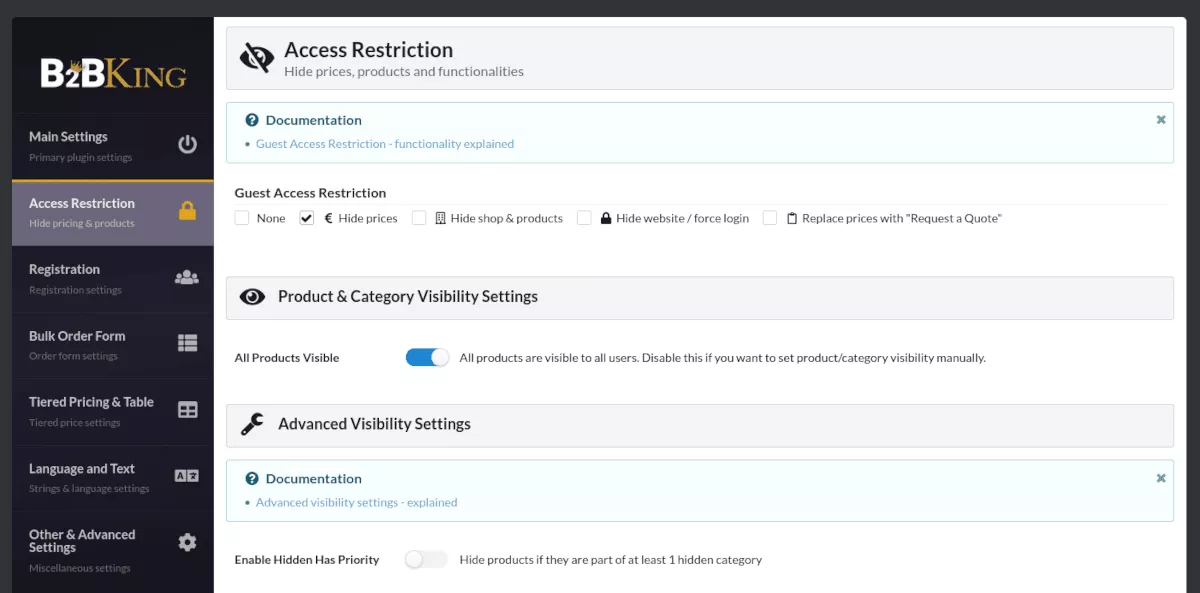
同樣,在隱藏商店和產品設置下,您可以啟用其他選擇,這將限制對頁面的訪問。 禁用,它只會隱藏您的商店和產品,但允許訪問其他頁面。 當您想讓潛在客戶了解您的公司並鼓勵他們註冊成為買家時,這會很有幫助。
而且,當然,您可以選擇“無”,它允許任何來賓用戶免費訪問。
在產品和類別可見性設置下的同一菜單中,您可以選擇向未登錄的用戶隱藏或顯示產品。 您首先需要創建組以使此功能正常運行。 讓我們現在介紹一下!
創建 B2B 組
一個關鍵步驟是為 B2B 和 B2C 客戶創建特定組。 如上一節所述,這些將幫助您控制付款和運輸方式以及可見性。
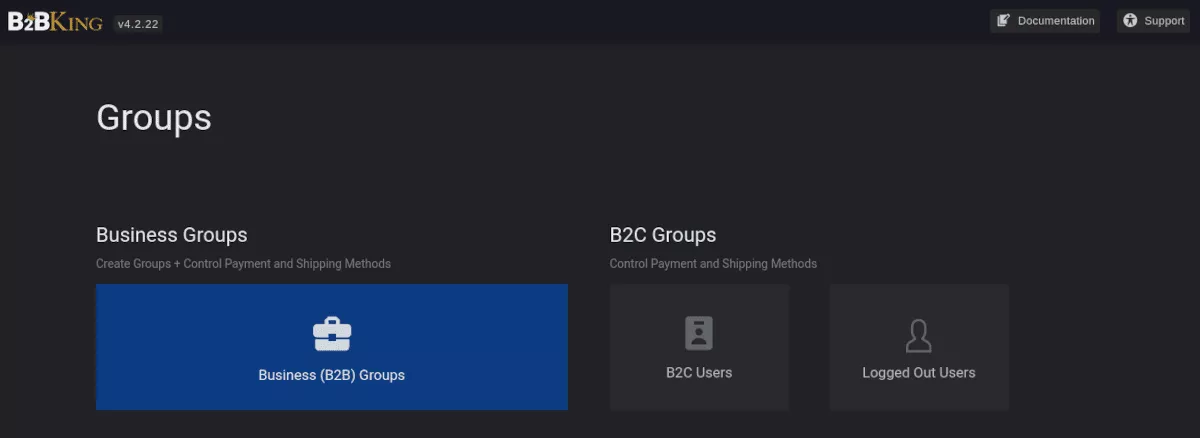
從主組菜單中,讓我們選擇業務組。 然後在出現的新菜單中單擊創建新組。
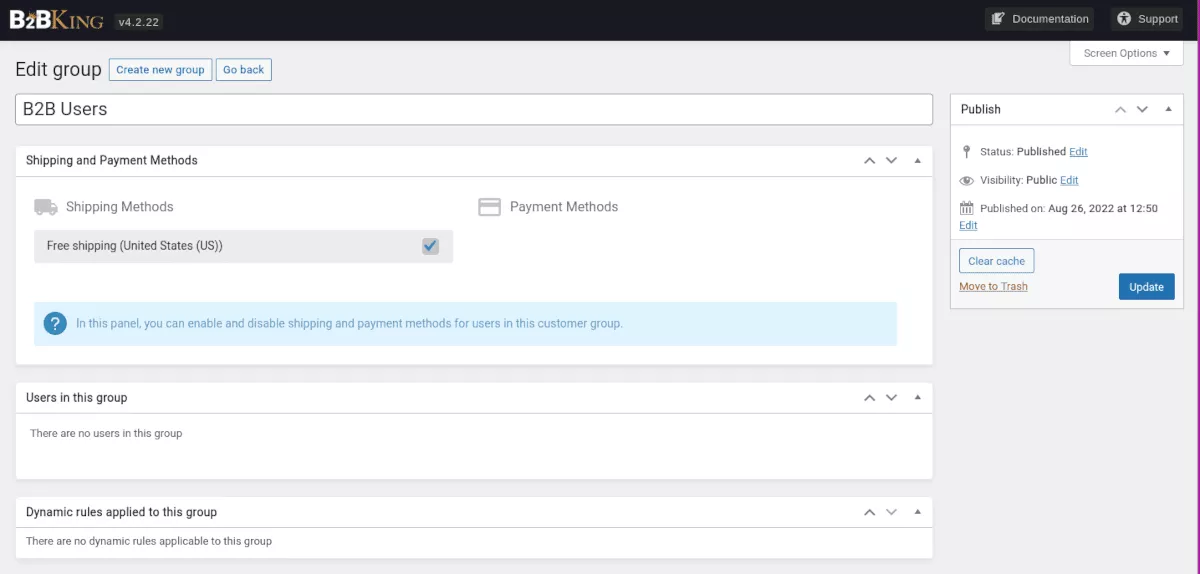
在下一個屏幕上,為您的組命名。 然後,您可以啟用和禁用特定於您的組的運輸和付款方式。 單擊發布,您就完成了。 您可以根據需要創建任意數量的組。
產品可見性
讓我們回到產品可見性設置。 以前,我們啟用或禁用了可見性開關。 讓我們更進一步。 導航到 B2BKing > 工具 > 批量編輯器。
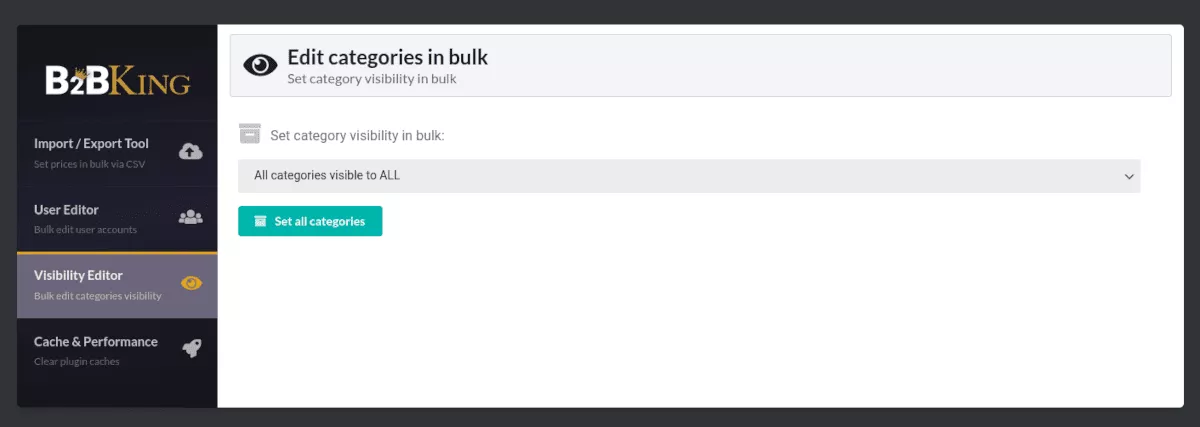
在可見性編輯器中,如果您將“所有類別都設置為對 ALL 可見”,則可以在 WooCommerce 產品/類別菜單中隱藏特定類別。
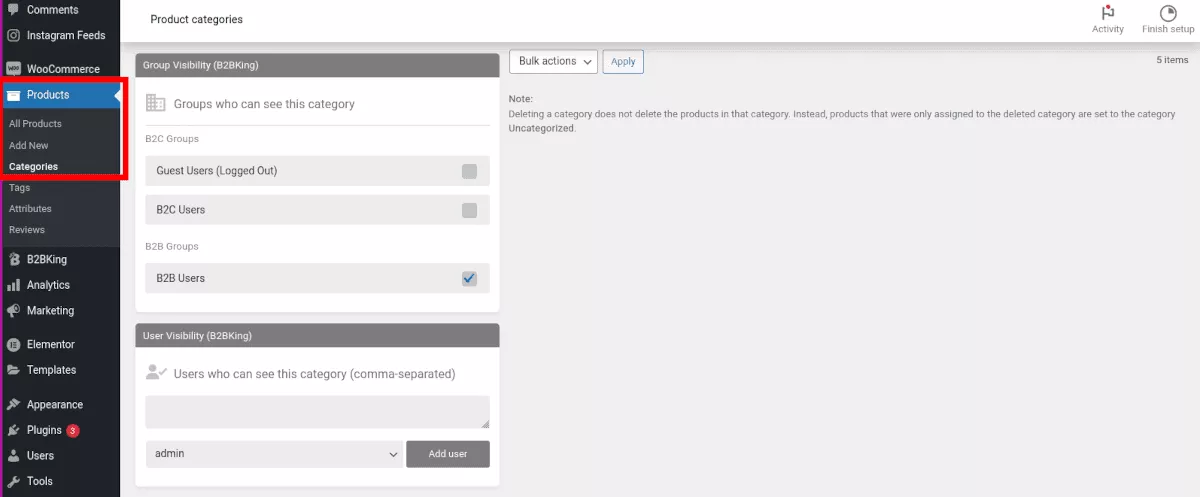
創建類別時,向下滾動以找到 B2BKing Group Visibility 菜單。 在這裡,您可以選擇控制誰可以看到您的新類別。
登記
設置企業註冊的最簡單方法是啟用下拉選項。 這允許用戶選擇他們所屬的類別。
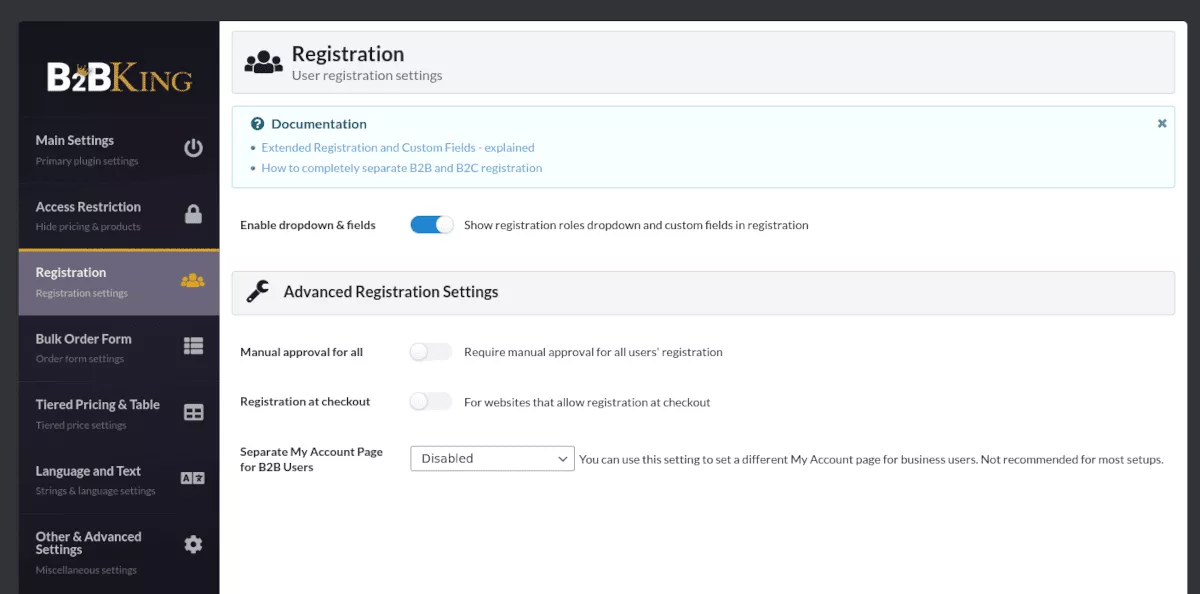
如果您想將這兩種註冊類型分開,您需要為 B2B 和 B2C 客戶創建單獨的頁面。 您將在每個頁面上使用不同的短代碼來指定可以註冊的客戶類型。
完成後,您需要啟用“允許客戶在“我的帳戶”頁面上創建帳戶。 您將在 WooCommerce > 設置 > 帳戶和隱私中找到該設置。

批發定價
設置批發定價的最佳方法是按產品進行。 在 WooCommerce 菜單下,導航到您的產品。 您可以創建新產品或編輯現有產品。 向下滾動到產品數據部分。 在常規選項卡下,您將看到可以按組設置定價的字段。
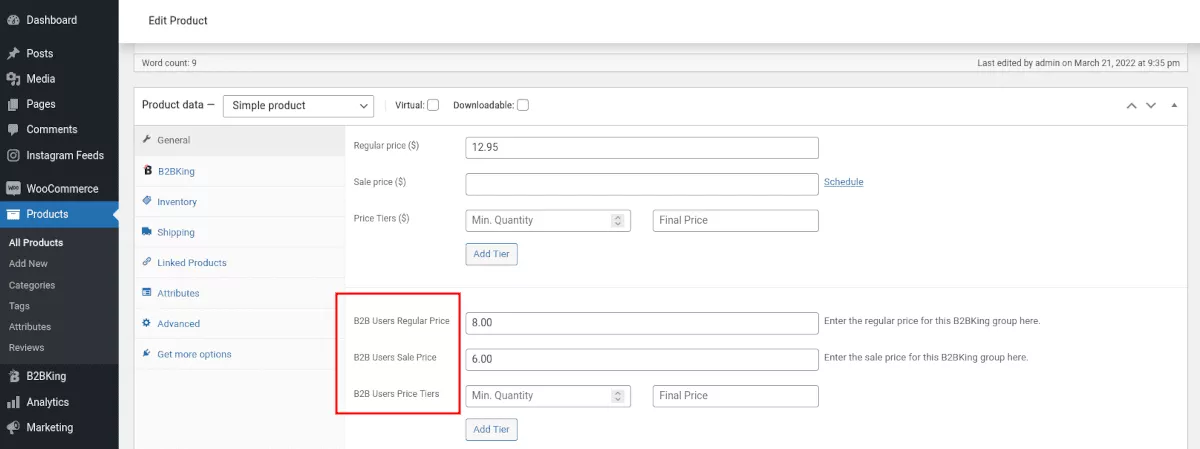
其他和高級設置
在本節中,您可以更改前端顏色和設計以及採購清單標題。
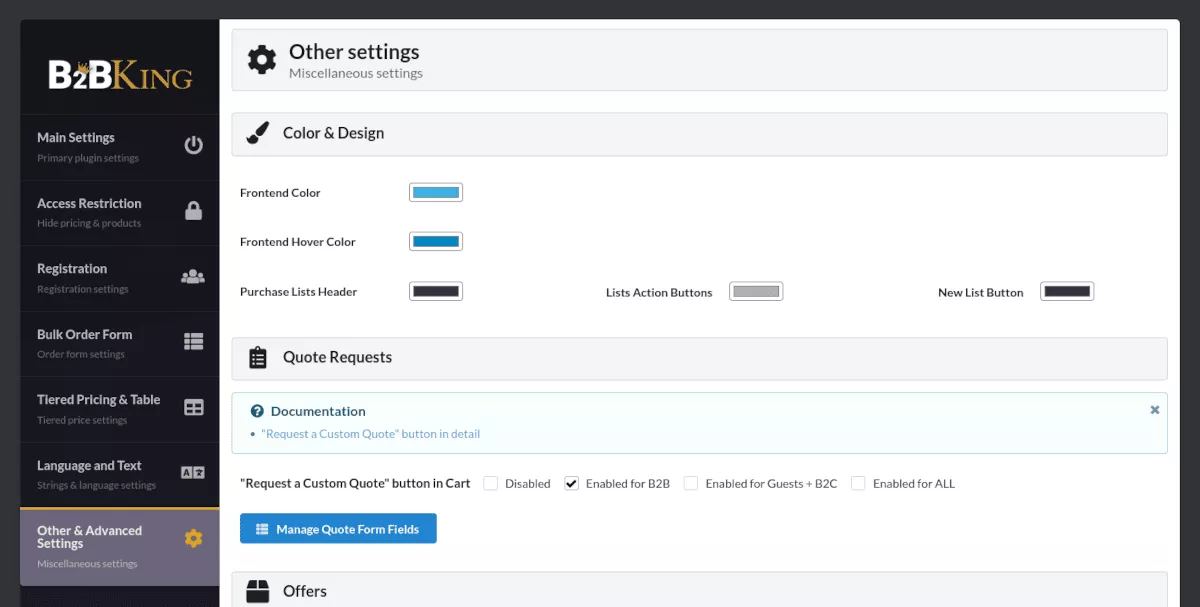
另一個有用的設置是報價請求功能。 在此區域中,您可以啟用 B2B、B2C、客人、所有的自定義報價請求 - 或完全禁用它。 您還可以選擇根據您的需要創建自定義報價字段。 只需點擊藍色的“管理報價單字段”。 已經為您準備了三個默認字段:姓名、電子郵件和消息。
優惠是一項功能,可讓您為特定客戶或群體創建特別的東西。 例如,您可以提供捆綁優惠,客戶購買 500 件商品並獲得折扣價。 首先,您在其他和高級設置下啟用該功能。 然後導航到 B2BKing > Offers 來創建它。 您可以設置群組可見性、用戶可見性、優惠詳情和優惠自定義文本等內容。
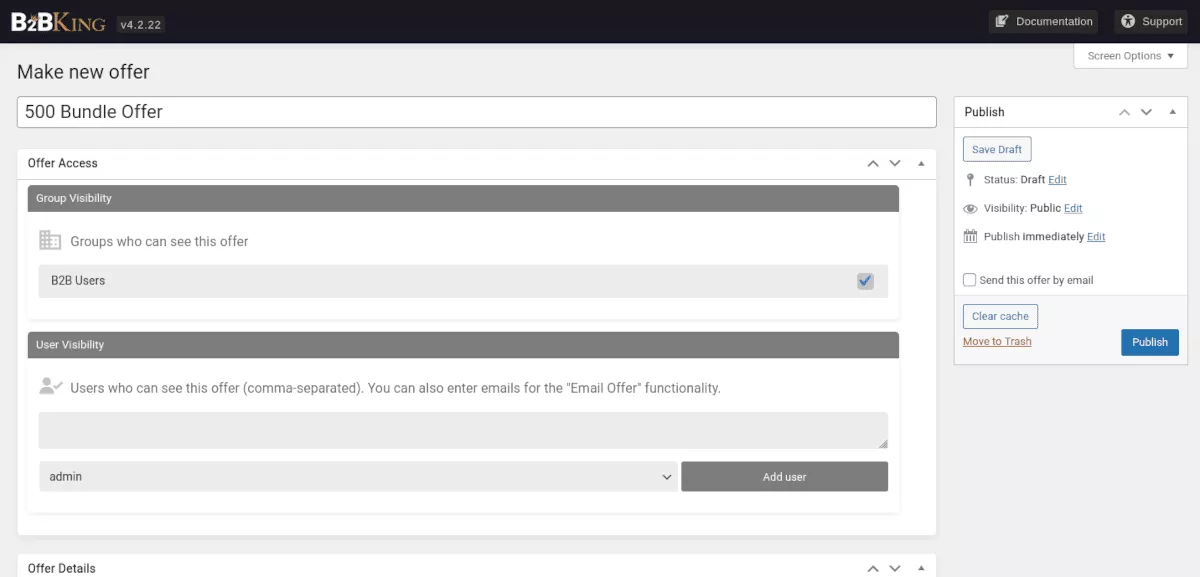
這些是為您的商店配置 B2BKing 插件的基礎知識。 還有更多設置需要深入研究,但本快速指南將助您一臂之力。
附加的功能
B2BKing 提供了很多有用的功能來幫助您建立自己的商店,包括:
- 消息傳遞
- 帳戶上的多個用戶
- 批發批量訂購單
- 複雜的免稅
- CSV 導入和導出工具
- 提前電子郵件通知
您的 B2BKing 網站也可以翻譯成任何語言。 例如,如果您只想使用一種本地語言,就像在設置中選擇它一樣簡單。
價錢
您可以在他們的 WordPress.org 頁面上免費下載 B2BKing 插件。 專業版可在 Envato 市場購買。
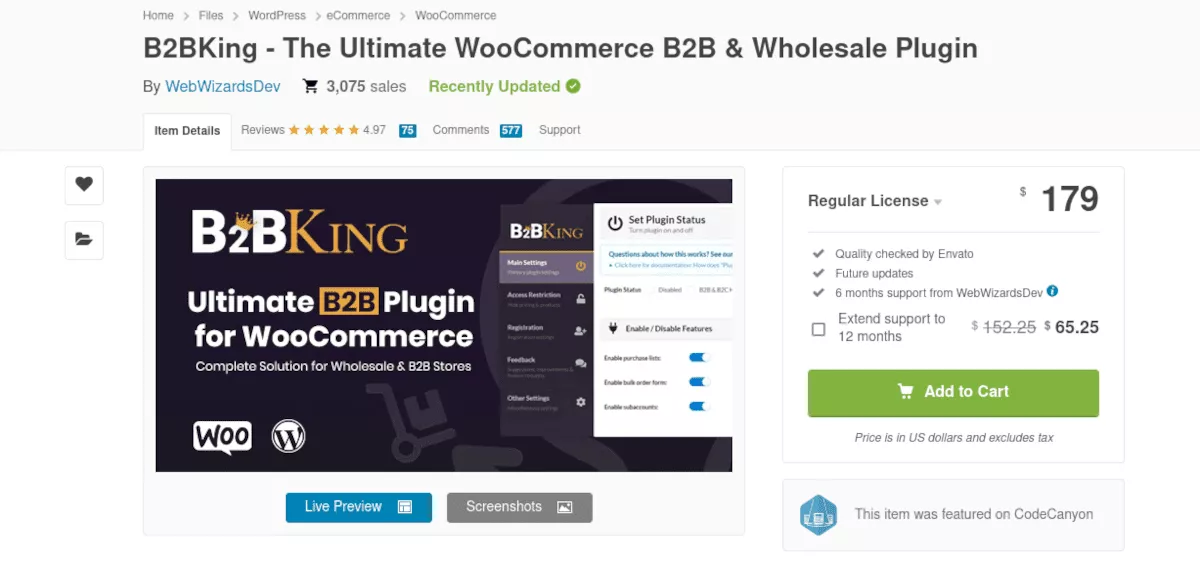
在我寫這篇文章時,常規許可證是 179 美元,包括六個月的支持和未來的更新。 您可以額外支付 65.25 美元將支持延長至一年。
B2BKing 是一個多合一的 WooCommerce B2B 解決方案
當您經營在線批發業務時,有很多事情需要管理。 管理商業登記表和設置批量定價有很多事情要做。 當您添加多個用戶帳戶和 B2C 業務的潛力時,事情會迅速升級。
好消息是您已經在 WooCommerce 方面有了良好的開端; 您只需要從涵蓋所有基礎的插件中獲得提升。
B2BKing 就是那個插件。
雖然某些設置最初可能會讓人不知所措,但 B2BKing 擁有大量且編寫良好的文檔。 他們的分步指南將有助於確保沒有任何東西掉入裂縫。
建立您的功能齊全的批發在線商店不會花費您很長時間。
